DBF adalah format file database yang dapat Anda manfaatkan di FoxPro dan perangkat lunak DBMS lainnya, seperti dBase dan MS Access. Format DBF rentan terhadap korupsi, jadi sebaiknya simpan salinan DBF cadangan. Namun, jika Anda belum menyimpan cadangan, Anda masih dapat memperbaiki DBF yang rusak. Berikut adalah beberapa resolusi yang mungkin memperbaiki file DBF yang rusak.
Solusi untuk memperbaiki file FoxPro DBF yang rusak
- Periksa apakah ada versi DBF sebelumnya
- Perbaiki DBF di Recovery Toolbox
- Perbaiki DBF dengan DBF Repair Toolbox
1. Periksa apakah Ada Versi DBF Sebelumnya
Pertama, periksa apakah Riwayat File telah menyimpan cadangan DBF versi sebelumnya. Jika Anda telah mengaktifkan Riwayat File di Windows 10, Anda mungkin beruntung. Untuk memeriksa versi file yang lebih lama, buka folder DBF di Explorer. Kemudian klik kanan DBF dan pilih Pulihkan versi sebelumnya . Pilih tab Versi Sebelumnya di jendela yang terbuka untuk melihat apakah ada versi file lain. Jika demikian, Anda dapat memilih file DBF sebelumnya dan klik Pulihkan untuk mengembalikannya.

2. Perbaiki DBF di Recovery Toolbox
Recovery Toolbox adalah layanan pemulihan DBF yang dapat Anda manfaatkan di browser Anda. Anda bisa memperbaiki FoxPro, dBase dan Clipper DBF di Recovery Toolbox. Perhatikan bahwa biaya layanan berjumlah $ 10 per satu GB, jadi mungkin lebih ekonomis untuk menggunakan perangkat lunak pihak ketiga jika Anda perlu memperbaiki DBF tiga atau empat GB.
- Untuk memperbaiki DBF di Recovery Toolbox, buka halaman web ini di browser Anda.
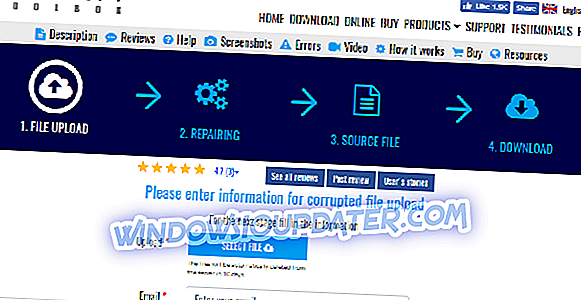
- Kemudian Anda dapat menekan tombol Pilih File untuk memilih DBF Anda yang rusak.
- Masukkan alamat email Anda dan kode captcha di kotak teks email dan gambar.
- Klik tombol Next Step untuk memperbaiki file yang rusak.
3. Perbaiki DBF dengan DBF Repair Toolbox
Ada banyak utilitas perangkat lunak pihak ketiga yang memperbaiki file FoxPro DBF. Perangkat lunak DBF Repair Toolbox memperbaiki sebagian besar versi file Visual FoxPro DBF. Kotak Alat Perbaikan DBF dijual dengan harga $ 27, dan Anda dapat mencoba versi uji coba. Ini adalah bagaimana Anda dapat memperbaiki DBF dengan DBF Repair Toolbox.
- Klik Unduh di halaman ini untuk menyimpan panduan pengaturan DBF Repair Toolbox ke folder.
- Buka penginstal perangkat lunak untuk menginstal Perbaikan DBF.
- Kemudian klik DBF Repair Toolbox pada menu Start untuk membuka jendela perangkat lunak.
- Klik tombol folder di sebelah kanan kotak jalur Nama file sumber untuk memilih DBF yang rusak untuk diperbaiki.
- Klik tombol Analisis, dan pilih opsi Ya pada kotak dialog Konfirmasi.

- Setelah memperbaiki DBF, perangkat lunak akan menunjukkan kepada Anda konten file seperti di bawah ini. Klik tombol Ya untuk melanjutkan.
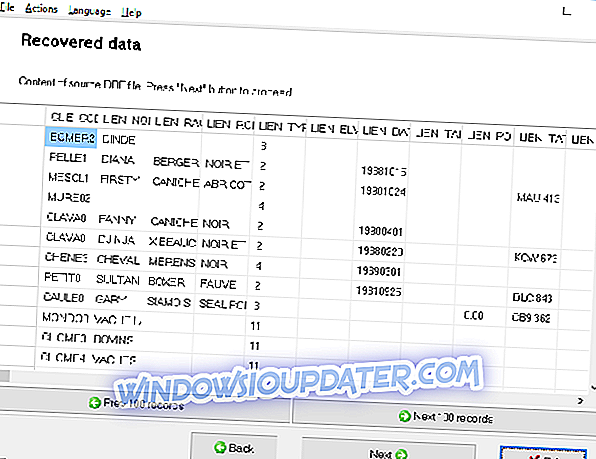
- Pilih jalur folder dan judul file untuk DBF tetap di kotak Nama file diperbaiki.
- Pilih versi file untuk DBF dari menu drop-down di snapshot langsung di bawah.
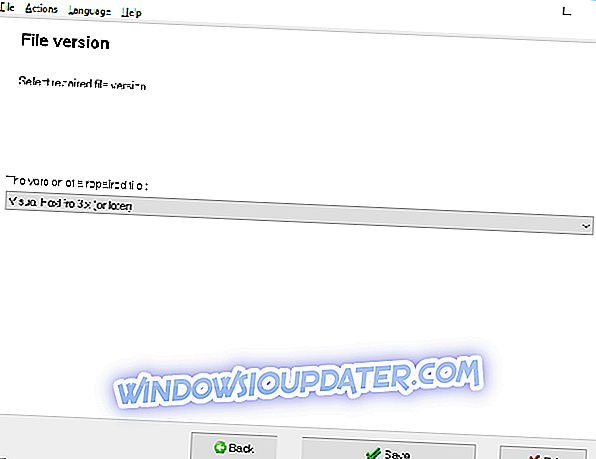
- Kemudian pilih opsi Simpan untuk menyimpan file yang diperbaiki.
- Tekan tombol Selesai untuk keluar.
Jadi Anda dapat memperbaiki DBF yang rusak dengan DBF Repair Toolbox dan Recovery Toolbox. DataNumen DBF Repair dan SysInfoTools DBF Recovery juga dua utilitas lain yang patut dicatat yang memperbaiki file FoxPro DBF.


